Ερώτηση
Θέμα: Πώς να διορθώσετε προβλήματα σύνδεσης Skype;
Αντιμετωπίζω πολλά προβλήματα σύνδεσης Skype για λίγο. Συχνά χρειάζονται αρκετά λεπτά για να συνδεθώ και λαμβάνω ένα μήνυμα "Το Skype δεν μπορεί να συνδεθεί". Μερικές φορές είναι αδύνατο να πραγματοποιήσετε μια κλήση ή τερματίζονται λόγω ορισμένων προβλημάτων σύνδεσης. Φαίνεται ότι η σύνδεσή μου στο Διαδίκτυο είναι ισχυρή, αλλά τι άλλο μπορεί να προκαλέσει αυτά τα προβλήματα και πώς να τα διορθώσετε;
Λυμένη απάντηση
Τα προβλήματα σύνδεσης Skype είναι αρκετά κοινά μεταξύ των χρηστών. Υπάρχουν τρεις κύριοι λόγοι για τους οποίους προκύπτουν αυτά τα ζητήματα. Μπορεί να συμβεί λόγω κακής σύνδεσης στο Διαδίκτυο, παλιάς έκδοσης του Skype ή πιστωτικού υπολοίπου Skype. Ωστόσο, δεν πρέπει να ξεχνάτε ότι για αποσυνδεδεμένες κλήσεις ή αδυναμία πραγματοποίησης κλήσης μπορεί να ευθύνεται άλλο άτομο. Ίσως, κάτι δεν πάει καλά με τη σύνδεσή τους στο Διαδίκτυο. Ωστόσο, θα εξετάσουμε εν συντομία αυτά τα κύρια προβλήματα και θα δώσουμε λύσεις για τον τρόπο επίλυσης προβλημάτων σύνδεσης Skype.
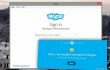
Κακή σύνδεση στο Διαδίκτυο
Η εξαιρετική ταχύτητα Διαδικτύου είναι ζωτικής σημασίας για τη χρήση του Skype. Ακόμα κι αν πιστεύετε ότι η σύνδεσή σας είναι καλή, θα πρέπει να την ελέγξετε. Το Skype έχει ορισμένες τεχνικές απαιτήσεις για την πραγματοποίηση τακτικών κλήσεων και κλήσεων HD. Η ελάχιστη ταχύτητα μεταφόρτωσης και λήψης για τακτικές κλήσεις πρέπει να είναι 30 Kbps, αλλά το Skype συνιστά την ταχύτητα των 100 Kbps. Εν τω μεταξύ, εάν πρόκειται να πραγματοποιήσετε μια κλήση HD, η ταχύτητά σας πρέπει να είναι τουλάχιστον 1,2 Mbps και το Skype συνιστά να έχετε ταχύτητα 1,5 Mbps. Επομένως, πρέπει να ελέγξετε την ταχύτητα της σύνδεσής σας ακολουθώντας αυτά τα βήματα:
- Συνδεθείτε στο Skype.
- Ξεκινήστε μια κλήση.
- Κάντε κλικ στο Ελέγξτε τις ρυθμίσεις κουμπί και επιλέξτε Δοκιμάστε τώρα.
- Εάν η σύνδεση στο Διαδίκτυο είναι χαμηλή, θα σας δοθούν μερικές συμβουλές για να αυξήσετε την ταχύτητα. Για παράδειγμα, κλείσιμο εφαρμογών κοινής χρήσης αρχείων, παύση λήψεων, μεταφορτώσεων ή διαδικτυακής ροής βίντεο/ήχου. Μερικές φορές ακόμη και το κλείσιμο πολλών καρτελών του προγράμματος περιήγησης βοηθά.
Επιπλέον, εάν χρησιμοποιείτε σύνδεση Wi-Fi, μπορείτε να δοκιμάσετε να πλησιάσετε τον δρομολογητή. Ωστόσο, εάν πρέπει να πραγματοποιήσετε μια σοβαρή επαγγελματική κλήση, θα πρέπει να συνδέσετε το καλώδιο Ethernet απευθείας στον υπολογιστή σας. Θα κάνει τη σύνδεση πιο δυνατή.
Ξεπερασμένη έκδοση του Skype
Οι ενημερώσεις προγράμματος είναι ζωτικής σημασίας για τη διατήρηση της καλύτερης εξυπηρέτησης και τη σωστή χρήση όλων των δυνατοτήτων. Εάν δεν είστε βέβαιοι εάν χρησιμοποιείτε την πιο πρόσφατη έκδοση του Skype ή όχι, θα πρέπει να την ελέγξετε και να την ενημερώσετε εάν είναι απαραίτητο:
- Συνδεθείτε στο Skype.
- Εύρημα Βοήθεια μενού και μεταβείτε στο Ελεγχος για ενημερώσεις.
- Εάν υπάρχουν διαθέσιμες κάποιες ενημερώσεις, θα μπορείτε να τις κατεβάσετε κάνοντας κλικ στο Κατεβάστε κουμπί.
- Περιμένετε να ολοκληρωθεί η λήψη και, στη συνέχεια, κάντε κλικ Αναβαθμίζω κουμπί στο αναδυόμενο παράθυρο.
Ωστόσο, είναι πιο εύκολο να ορίσετε αυτόματες ενημερώσεις και μην ανησυχείτε μήπως ξεχάσετε να αναβαθμίσετε το Skype. Οι αυτόματες ενημερώσεις ορίζονται από προεπιλογή. Ωστόσο, εάν τα απενεργοποιήσατε και θέλετε να τα ενεργοποιήσετε ξανά, ακολουθήστε αυτά τα βήματα:
- Στη γραμμή μενού του Skype επιλέξτε Εργαλεία και μετά Επιλογές…
- Κάντε κλικ στο Προχωρημένος καρτέλα και μετά επιλέξτε Αυτόματες ενημερώσεις.
- Ανάλογα με τις τρέχουσες ρυθμίσεις σας, πρέπει να κάνετε κλικ σε ένα από τα δύο Ενεργοποιήστε τις αυτόματες ενημερώσεις ή Απενεργοποιήστε το κουμπί αυτόματων ενημερώσεων.
Ανεπαρκής πίστωση Skype
Όταν αντιμετωπίζετε προβλήματα σύνδεσης Skype όταν προσπαθείτε να καλέσετε σε κινητό ή σταθερό τηλέφωνο, πιθανώς, ο λόγος είναι ανεπαρκής πίστωση. Σε αυτήν την περίπτωση, θα πρέπει να ελέγξετε αυτές τις τρεις συμβουλές:
- Ελέγξτε την πίστωσή σας. Συνδεθείτε στο Skype και μεταβείτε στο λογαριασμός. Εδώ μπορείτε να δείτε την κατάσταση της πίστωσής σας.
- Επαληθεύστε τον αριθμό και τη γεωγραφική θέση. Το Skype σας ζητά να το κάνετε όταν εξακολουθείτε να μην μπορείτε να καλέσετε έναν συγκεκριμένο αριθμό, παρόλο που η πίστωση είναι αρκετή.
- Αναβάθμιση συνδρομής / προσθήκη πιστώσεων Skype. Εάν χρησιμοποιείτε περιορισμένη συνδρομή, μπορεί να έχετε υπερβεί το μηνιαίο όριο κλήσεων. Για αυτόν τον λόγο, πρέπει να αναβαθμίσετε τη συνδρομή σας ή να αγοράσετε περισσότερες πιστώσεις.
Εάν αυτές οι συμβουλές δεν βοήθησαν στην επίλυση προβλημάτων σύνδεσης Skype, θα πρέπει να ελέγξετε το ιστολόγιο Heartbeat και να αναζητήσετε την ενημέρωση κατάστασης των υπηρεσιών τους. Όποτε αντιμετωπίζουν κάποια προβλήματα, ενημερώνουν τους χρήστες και παρέχουν τον αναμενόμενο χρόνο επίλυσης.
Επιδιορθώστε τα Σφάλματά σας αυτόματα
Η ομάδα του ugetfix.com προσπαθεί να κάνει το καλύτερο δυνατό για να βοηθήσει τους χρήστες να βρουν τις καλύτερες λύσεις για την εξάλειψη των σφαλμάτων τους. Εάν δεν θέλετε να δυσκολευτείτε με τεχνικές χειροκίνητης επισκευής, χρησιμοποιήστε το αυτόματο λογισμικό. Όλα τα προτεινόμενα προϊόντα έχουν ελεγχθεί και εγκριθεί από τους επαγγελματίες μας. Τα εργαλεία που μπορείτε να χρησιμοποιήσετε για να διορθώσετε το σφάλμα σας παρατίθενται παρακάτω:
Προσφορά
Κάν 'το τώρα!
Λήψη ΔιόρθωσηΕυτυχία
Εγγύηση
Κάν 'το τώρα!
Λήψη ΔιόρθωσηΕυτυχία
Εγγύηση
Εάν δεν καταφέρατε να διορθώσετε το σφάλμα σας χρησιμοποιώντας το Reimage, επικοινωνήστε με την ομάδα υποστήριξής μας για βοήθεια. Παρακαλούμε, ενημερώστε μας όλες τις λεπτομέρειες που πιστεύετε ότι πρέπει να γνωρίζουμε για το πρόβλημά σας.
Αυτή η κατοχυρωμένη με δίπλωμα ευρεσιτεχνίας διαδικασία επισκευής χρησιμοποιεί μια βάση δεδομένων με 25 εκατομμύρια στοιχεία που μπορούν να αντικαταστήσουν οποιοδήποτε κατεστραμμένο ή λείπει αρχείο στον υπολογιστή του χρήστη.
Για να επισκευάσετε το κατεστραμμένο σύστημα, πρέπει να αγοράσετε την έκδοση με άδεια χρήσης Reimage εργαλείο αφαίρεσης κακόβουλου λογισμικού.

Αποκτήστε πρόσβαση σε περιεχόμενο βίντεο με γεωγραφικούς περιορισμούς με ένα VPN
Ιδιωτική πρόσβαση στο Διαδίκτυο είναι ένα VPN που μπορεί να αποτρέψει τον πάροχο υπηρεσιών Διαδικτύου σας, το κυβέρνηση, και τρίτα μέρη από την παρακολούθηση στο διαδίκτυο και σας επιτρέπουν να παραμείνετε εντελώς ανώνυμοι. Το λογισμικό παρέχει αποκλειστικούς διακομιστές για torrenting και streaming, διασφαλίζοντας τη βέλτιστη απόδοση και δεν σας επιβραδύνει. Μπορείτε επίσης να παρακάμψετε γεωγραφικούς περιορισμούς και να προβάλετε υπηρεσίες όπως Netflix, BBC, Disney+ και άλλες δημοφιλείς υπηρεσίες ροής χωρίς περιορισμούς, ανεξάρτητα από το πού βρίσκεστε.
Μην πληρώνετε τους δημιουργούς ransomware – χρησιμοποιήστε εναλλακτικές επιλογές ανάκτησης δεδομένων
Οι επιθέσεις κακόβουλου λογισμικού, ιδιαίτερα το ransomware, αποτελούν μακράν τον μεγαλύτερο κίνδυνο για τις φωτογραφίες, τα βίντεο, τα αρχεία της εργασίας ή του σχολείου σας. Δεδομένου ότι οι εγκληματίες του κυβερνοχώρου χρησιμοποιούν έναν ισχυρό αλγόριθμο κρυπτογράφησης για το κλείδωμα των δεδομένων, δεν μπορεί πλέον να χρησιμοποιηθεί έως ότου πληρωθούν λύτρα σε bitcoin. Αντί να πληρώνετε χάκερ, θα πρέπει πρώτα να προσπαθήσετε να χρησιμοποιήσετε εναλλακτική ανάκτηση μεθόδους που θα μπορούσαν να σας βοηθήσουν να ανακτήσετε τουλάχιστον ένα μέρος των χαμένων δεδομένων. Διαφορετικά, μπορεί να χάσετε και τα χρήματά σας, μαζί με τα αρχεία. Ένα από τα καλύτερα εργαλεία που θα μπορούσε να επαναφέρει τουλάχιστον μερικά από τα κρυπτογραφημένα αρχεία – Data Recovery Pro.